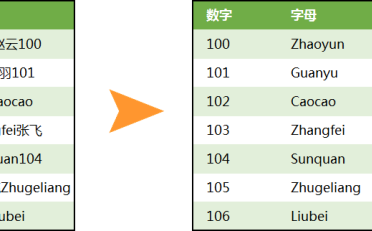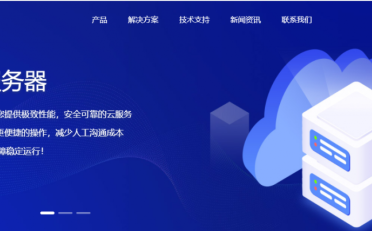大家好,我是可爱又机智的秋小 E~
很多同学都说函数难学,一学就头疼!
其实,有些函数,它们的基础用法并不难,比如Vlookup函数。
遇到需要查询匹配的问题,简直不要太好用。
例如,可以用来核对数据,在多个/ L H ) h u表格之间快速导入数据等。
今天,小 E 就来仔细讲一讲,Vlookup 函数的基础用法!

Excel 中 Vlookup 函数基础用法介绍
先给你们简单介绍一下 Vlookup 函数。
它的基本语法:
=VLOOKUP(lookup_value,table_array,col_index_num,[range-lookup])
它有 4 个参数:
参数 1:要查找的值;
参数 2:要查找的区域;
参数 3:返回数据在查找区域的第几列数;
参数 4:精确匹配 / 近似匹配。
通俗一点来讲,就是在解决 4 个, u * R k问题:
找什么?
上哪找?
找第几列?
怎么找?

Excel 中U ? X Z P E Vlookup 函数基础用法介绍
来举个例子,加深理解。
我们要从下图中找到和男侠对应的女侠,然后在「Sheet1」中填写。

Excel 中 Vlookup 函数基础用法介绍
先输入 Vlookup 函数:A Z R `
=Vlookup
▋第一步:找什么?
找的是男侠的女伴,所以第 1 参数就是「男侠」,选中第一个男侠「乔峰」,即 A3 单元格。

Excel 中 Vlookup 函数基l b | ] { c础用法介绍
公r v Y式:
=VlookupA3,
▋第二步:上哪找?
找到参数表,即「Sheet2」,点击;
选中查找区域,B、C8 A 7 E 4 { D Y 两列,也就是第 2 参数{ ] = =。

Excel 中 Vlookup 函数基础用法介绍
公式:
=VlookupA3,Sheet2!B:C
这里说明一下,查找区域里面需要同时包含「查找值」和「返回值」。
如下图:

Excel 中8 y o i 5 t T y = Vlookup 函数基础用法介绍

Excel 中 Vlookup 函数基础用法介绍
▋第三步:找第几列?
这里的第几列,注意是以选取区域首列为第 1 列。
上文中,我们选取了 B、C 两列,那么,B 列就是第 1 列,CH z | T C / # 列就是第 2 列。

Excel 中 Vlookup 函数基础用法介绍

Excel 中 Vlookup 函数基础用法介绍
女侠在 C 列,所以输入数字 2。
公式:
=VlookupA3,Sheet2!B:C,2
▋第四步:怎么找?
Vlookup 函数有两种查找方式,近似匹配和精确匹配。
在公式里,用「1」代表近似匹配,用「0」代表精确匹配。l * V 6 j d
因为是} l . i J k ( W找特定对象,所以输入「0」。
公式:
=Vlookup(A3,Sheet2!B:C,2,0)
(整套公式表示:在工作表「Sheet2」中查找男侠,找到后,返回对应的女侠。)
回车!下拉填充,搞定~

Excel 中 Vlookup 函数基础用法介绍
▋Vlookup 的 4 个参数:
找什么?
上哪找?
找第几列?
怎Z g L + s D 0 J么找?
好啦,Vlookup% L , e * l i H 函数的基础用法,你们学会了吗?